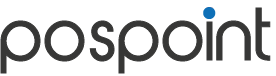<- База знаний
Касса
Касса — это главный инструмент для проведения продаж. Здесь кассир пробивает товары, оформляет чеки, принимает оплату, делает возвраты, работает с маркированными и весовыми товарами, применяет скидки и ведёт продажи в долг.
Касса
Касса — это главный инструмент для проведения продаж. Здесь кассир пробивает товары, оформляет чеки, принимает оплату, делает возвраты, работает с маркированными и весовыми товарами, применяет скидки и ведёт продажи в долг.
Поиск и добавление товара в чек
Введите название товара или отсканируйте его штрихкод.
👉 Если товар маркированный (акцизный) — можно отсканировать код маркировки вместо штрихкода.
- Найденный товар автоматически добавляется в чек.
- При необходимости отредактируйте количество или цену товара нажав на него в чеке.
Оплата и оформление продажи
- Нажмите «Оплата».
- Выберите способ: наличные, карта или онлайн (Payme, Click, Uzum).
- Система автоматически напечатает чек.
- Для ускорения доступны кнопки быстрой оплаты: «Наличные» и «Карта».
Продажа товара в долг
- В окне оплаты выберите способ «В долг».
- Укажите клиента (или создайте нового через меню добавления клиента).
- В карточке клиента можно задать лимит долга. Если он превышен — касса не позволит оформить продажу в долг.
- После добавление клиента – оформите покупку. Продажа в долг отразится на балансе клиента. Более подробно смотрите раздел «Клиенты»
Онлайн касса (фискальный режим)
- При включённом фискальном режиме все чеки проходят обязательную фискализацию.
- Для включения или выключения фискального режима зайдите в Настройки -> Общие настройки -> Кассовый режим
Возврат товара
- Перейдите в «Журнал чеков».
- Найдите нужный чек и отметьте товары/количество для возврата.
- Укажите способ возрата оплаты
- Подтвердите операцию возврата.
Применение скидки
- Скидку можно применить к товару или ко всему чеку.
- Для скидки на товар → добавьте товар в чек, нажмите на него, введите размер скидки (в процентах или сумме).
- Для скидки на весь чек → нажмите кнопку «Скидка» в верхней панели чека и укажите её размер.
Валидация кода маркировки
- Для проверки кодов маркировки при добавлении маркированных товаров в чек, включите кнопку "Маркировка".
- Товары, подлежащие маркировке, отмечены специальной иконкой в каталоге.
Работа с весами
- Если к компьютеру или моноблоку подключены весы, то при добавлении в чек весового товара система автоматически подставит вес.
- Весовые товары в каталоге отмечены иконкой весов.
Как отложить чек
- Если нужно временно прервать продажу (например, клиент отошёл), можно «отложить чек».
- Для этого нажмите кнопку «Отложить чек».
- Чек сохранится в системе, и к нему можно вернуться позже через меню «Отложенные чеки».
Частые ошибки и как их избежать
❌ Ошибка: «Товар не находится в кассе»
👉 Проверьте, добавлен ли товар в каталог и синхронизирован ли он.
❌ Ошибка: «Незарегистрированный фискальный модуль»
👉 Проверьте, что используемый фискальный модуль зарегистрирован за вашей кассой.
❌ Ошибка: «Не удалось подключить ФМ»
👉 Убедитесь, что фискальный регистратор с модулем корректно подключён к устройству (USB/COM-порт).
❌ Ошибка: «Товар не находится в кассе»
👉 Проверьте, добавлен ли товар в каталог и синхронизирован ли он.
❌ Ошибка: «Незарегистрированный фискальный модуль»
👉 Проверьте, что используемый фискальный модуль зарегистрирован за вашей кассой.
❌ Ошибка: «Не удалось подключить ФМ»
👉 Убедитесь, что фискальный регистратор с модулем корректно подключён к устройству (USB/COM-порт).